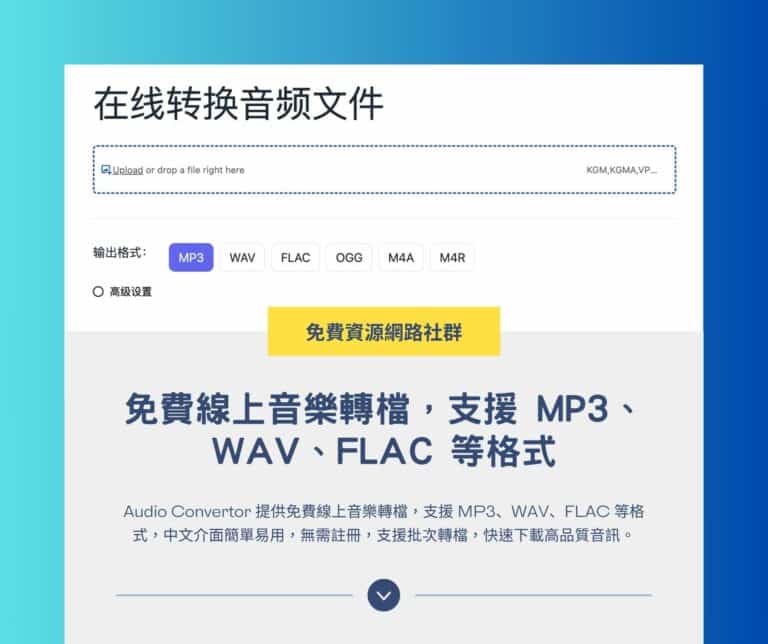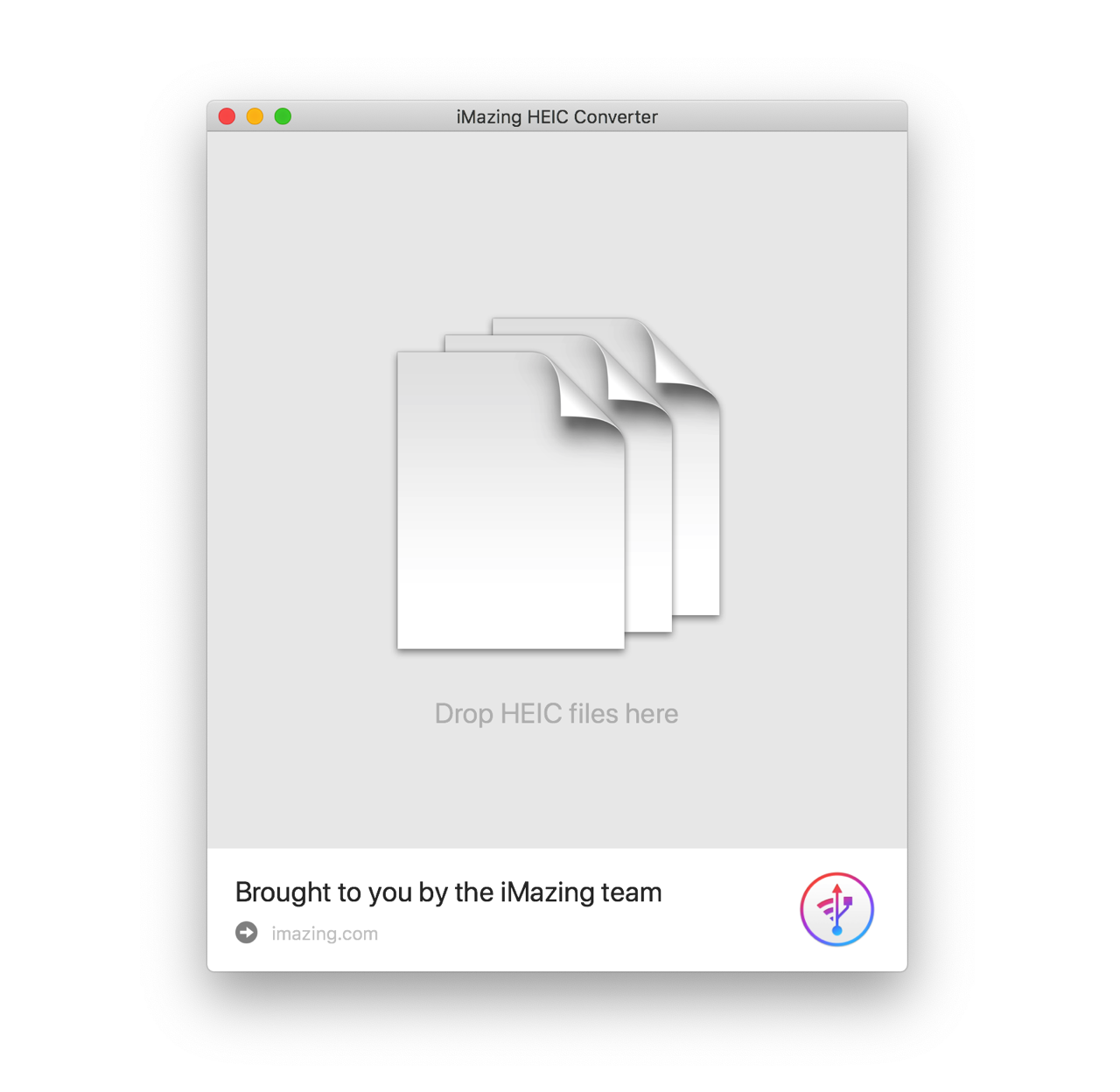
之前有提到從 iOS 11 後透過 iPhone 拍照預設相片格式會是 HEIF(高效率圖檔格式),優點是可以節省檔案大小,讓手機能夠儲存更多相片,不過 HEIF 缺點也很明顯,一些第三方應用程式或 Windows 無法支援這個格式,必須要將圖片轉檔為 JPG 或 PNG 才能使用。我在遇到類似情形時寫過一篇「免安裝!以 Mac 預覽程式將 HEIC 照片轉檔 JPG、PNG 等格式」教學,如果你和我一樣想在蝦皮或露天拍賣刊登二手商品,但使用手機拍攝後的相片格式 HEIC 無法直接上傳,可以透過轉檔工具調整相片格式。
本文要介紹的「iMazing HEIC Converter」是一個 Mac 適用的免費 HEIC 轉檔器,可快速將手機拍攝後輸出的 HEIC 相片轉換為 JPG 或 PNG 格式,特色是操作方式簡單,只要將 HEIC 圖片拖曳到應用程式即可轉檔,相容於舊版 macOS(支援 10.9 Mavericks 和更新版本),亦能在轉換為 JPG 格式時保留原有相片的 EXIF 資訊。
iMazing HEIC Converter 可調整輸出為 JPG 相片時的壓縮比、畫質,對於相片轉出來後容量太大也很有用,當然使用者也可以透過像是 TinyJPG 或 Squoosh 之類的圖片壓縮工具進行壓縮處理,有效讓相片容量變得更小。總而言之這個應用程式操作方式很簡單,可以將 HEIC 轉檔為比較常用常見的 JPG 或 PNG 格式。
iMazing HEIC Converter
從 Mac App Store 下載
使用教學
STEP 1
開啟 iMazing HEIC Converter 在 Mac App Store 頁面,點選右上角「取得」免費下載,這個應用程式評價相當不錯,100% 免費使用,解決蘋果 iPhone 相片格式 HEIC 可能不相容於較舊的系統或 Windows 等問題。
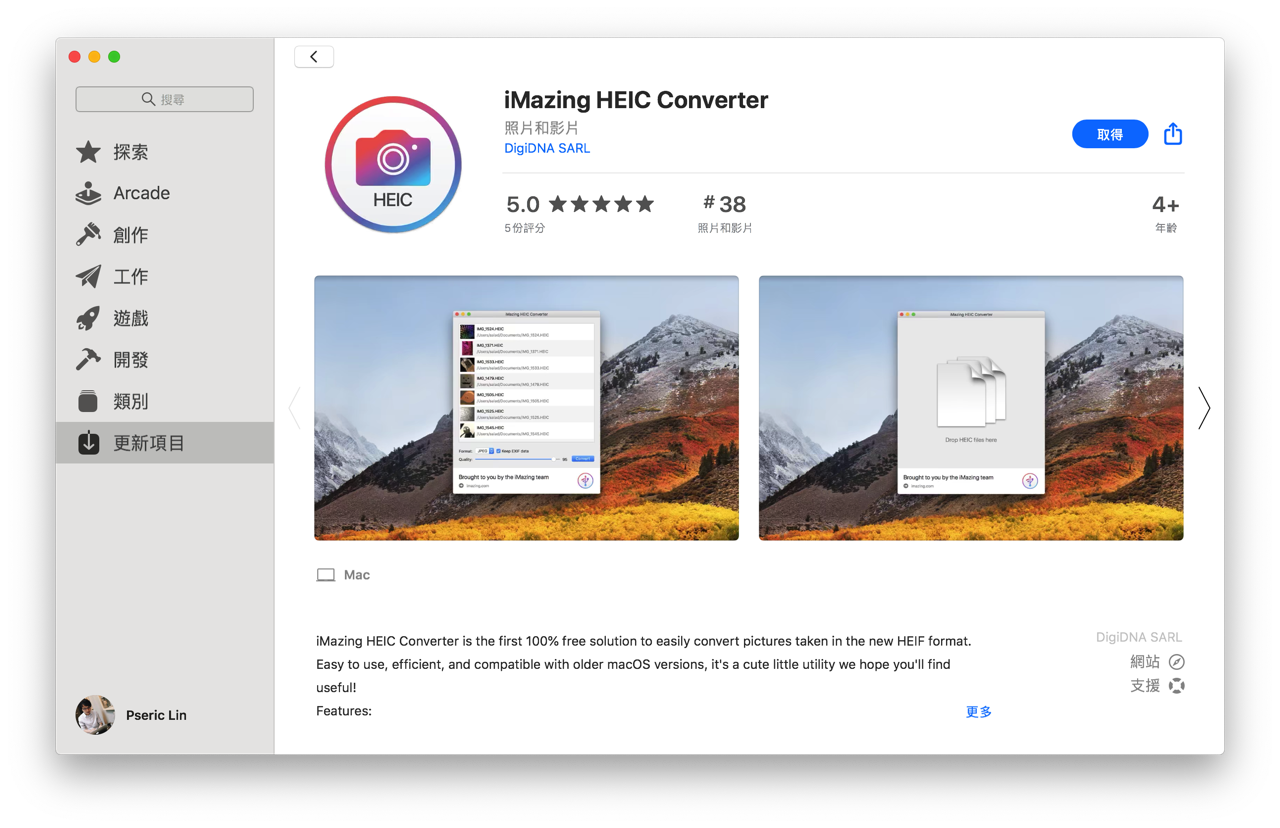
STEP 2
開啟 iMazing HEIC Converter 後畫面看起來像下圖,只要將 HEIC 相片拖曳進去即可轉檔。
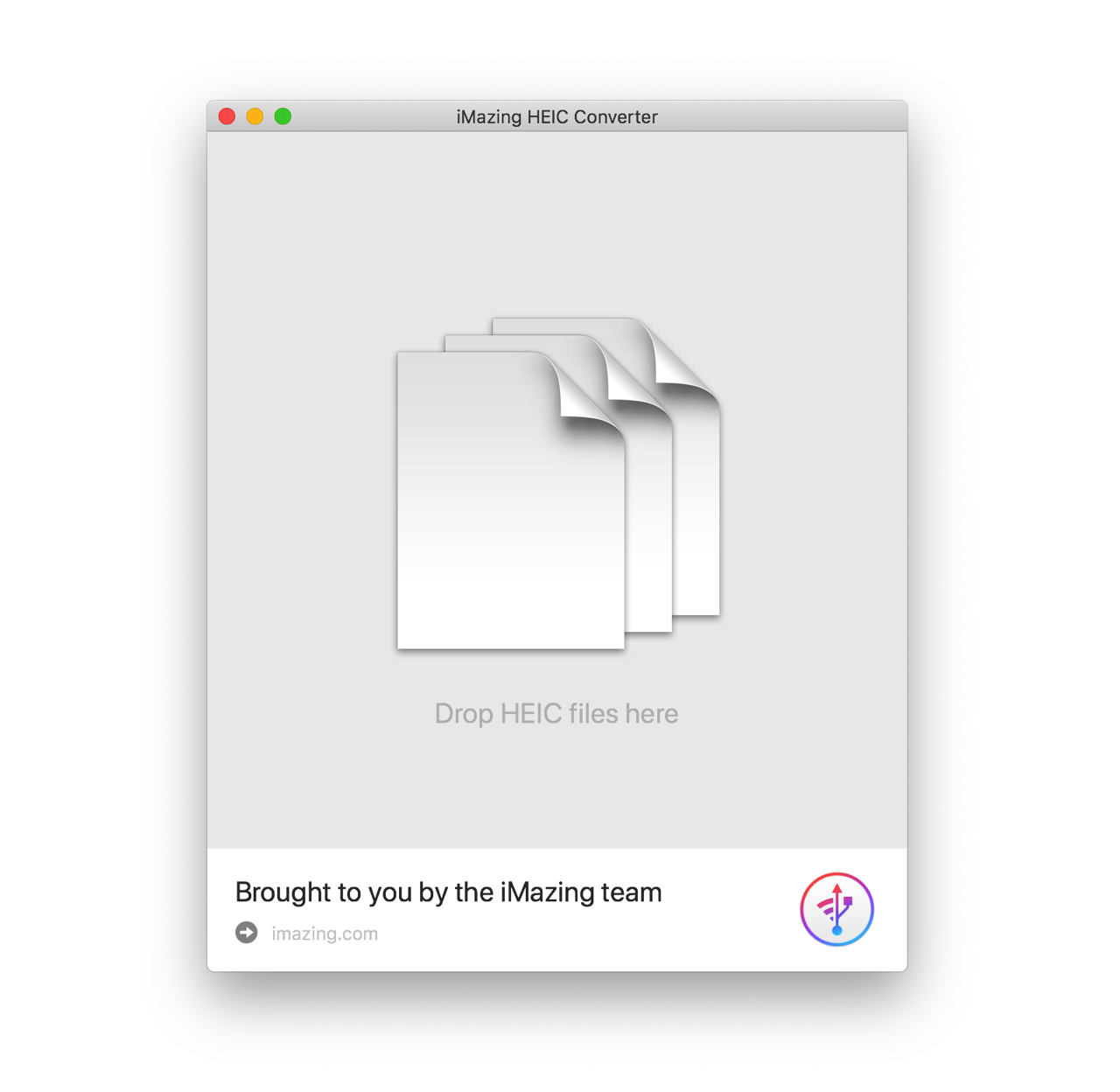
STEP 3
在轉檔前 iMazing HEIC Converter 允許使用者選擇要轉換的格式為 JPEG 或 PNG,是否要保留相片原有的 EXIF 資訊,如果選擇的是 JPEG 格式還能調整畫質,預設為 95% ,選擇好後點選右下角「Convert」就能進行轉檔。
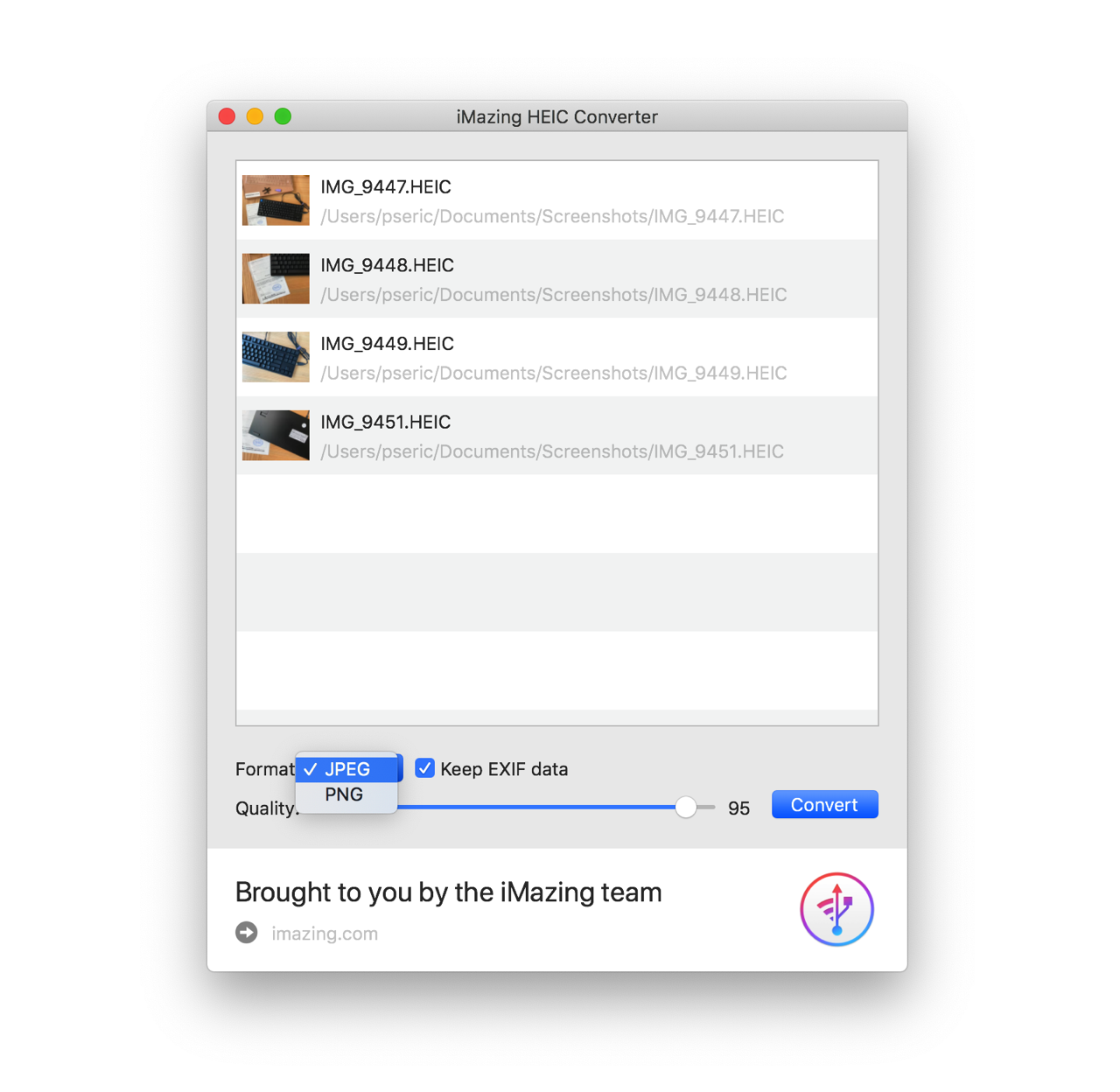
STEP 4
HEIC Converter 轉換速度還算快,轉檔完成後點一下「Show Files」就會看到轉換後輸出的新圖片格式,會和原有圖片放置於相同目錄。
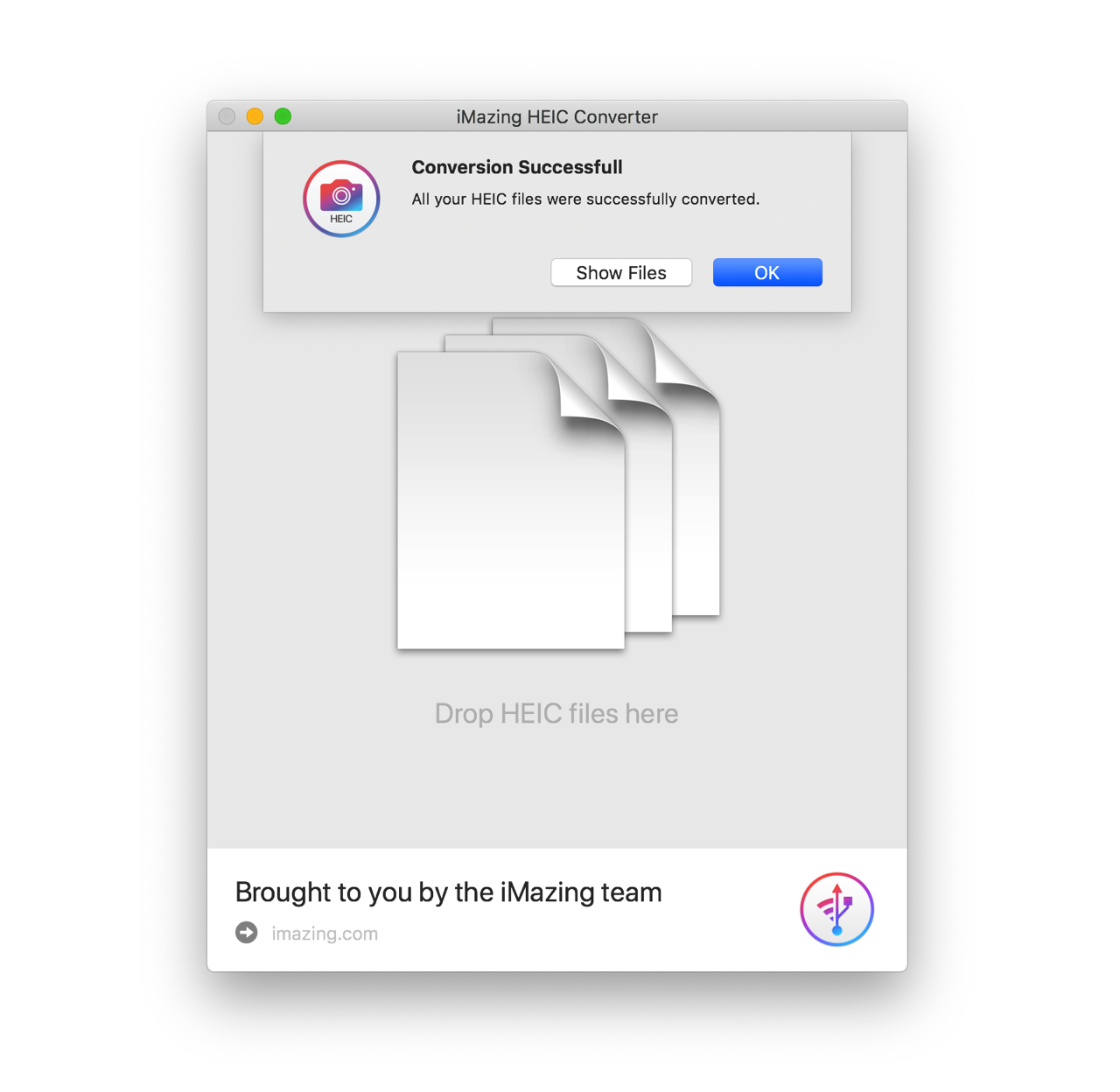
值得一試的三個理由:
- 將 HEIC 相片格式轉換為常見的 JPG 或 PNG
- 拖曳檔案就能快速轉檔,可保留原有 EXIF 資訊
- 可以調整要輸出的相片品質